Lorsque vous manipulez des fichiers PDF au travail ou à la maison, vous remarquerez peut-être que certains fichiers ne peuvent pas être ouverts par certains des derniers programmes les plus récents. Dans ce cas, vous devez vous assurer que vos fichiers PDF sont compatibles avec les différents navigateurs et les applications qui se développent en les optimisant dans un format standard connu sous le nom PDF/A. Si le terme PDF/A est nouveau pour vous, il n'y a pas lieu de vous inquiéter. Cet article vous explique ce qu'est le PDF/A et vous présente PDFelement, un outil que vous pouvez utiliser pour convertir PDF en PDF/A.
 100% sécurité garantie
100% sécurité garantie  100% sécurité garantie
100% sécurité garantie  100% sécurité garantie
100% sécurité garantie Méthode 1 : Comment convertir des fichiers PDF en format PDF/A
Avec PDFelement, vous avez deux possibilités pour créer un format PDF/A à partir de PDF. Vous pouvez soit convertir un fichier PDF en fichier PDF/A, soit enregistrer un fichier PDF au format PDF/A après avoir effectué quelques modifications sur le document. Suivez les étapes ci-dessous afin de savoir comment procéder.
Étape 1. Ouvrir le fichier PDF
Ouvrez PDFelement sur votre ordinateur. Sur la fenêtre d'accueil, vous verrez des onglets utiles. Cliquez sur le bouton "Ouvrir le fichier", choisissez le document PDF que vous voulez convertir et cliquez sur "Ouvrir".

Étape 2. Convertir le fichier au format PDF/A
Ensuite, allez dans la barre de menu et sélectionnez "Fichier". Cliquez ensuite sur le bouton "Convertir" puis sur "Autres PDF". Vous verrez le format PDF/A parmi les options. Sélectionnez-le et cliquez sur "Convertir" afin que votre fichier PDF soit converti en PDF/A en quelques secondes.
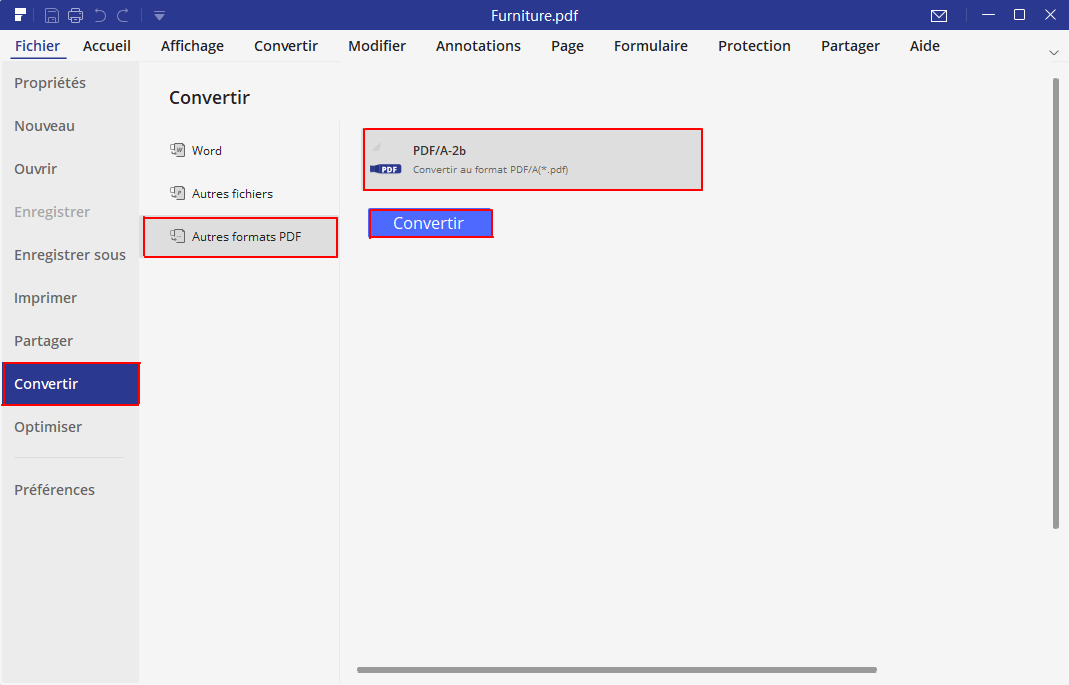
 100% sécurité garantie
100% sécurité garantie  100% sécurité garantie
100% sécurité garantie  100% sécurité garantie
100% sécurité garantie Méthode 2 : Comment enregistrer un PDF en PDF/A
Étape 1. Ouvrir le fichier PDF
Double-cliquez sur le bouton de démarrage rapide de votre bureau afin de lancer PDFelement. Après l'ouverture du programme, vous pouvez ouvrir le fichier PDF que vous souhaitez enregistrer en PDF/A en cliquant sur le bouton "Ouvrir fichier" de la fenêtre d'accueil. Vous pouvez également faire glisser le PDF et le déposer sur la fenêtre principale de PDFelement.

Étape 2. Modifier le fichier PDF (facultatif)
Pour éditer le PDF, allez dans l'onglet "Modifier" de la barre d'outils située en haut. Vous pouvez cliquer sur le bouton "Modifier" pour modifier les textes du document PDF via le mode Ligne ou le mode Paragraphe. Le mode Paragraphe vous permet de modifier le contenu paragraphe par paragraphe. En mode Ligne, chaque ligne est séparée en un bloc à éditer. Vous pouvez ajouter du texte, modifier le type de police, la taille de police et supprimer du texte de votre fichier en utilisant les deux modes.
En outre, il existe d'autres options comme "Ajouter du texte", "Ajouter une image", "Lien" et ainsi de suite, que vous pouvez utiliser pour personnaliser votre fichier PDF. Lorsque vous avez terminé l'édition, vous pouvez aller dans d'autres onglets de la barre de menus comme "Annotation" et "Protection".
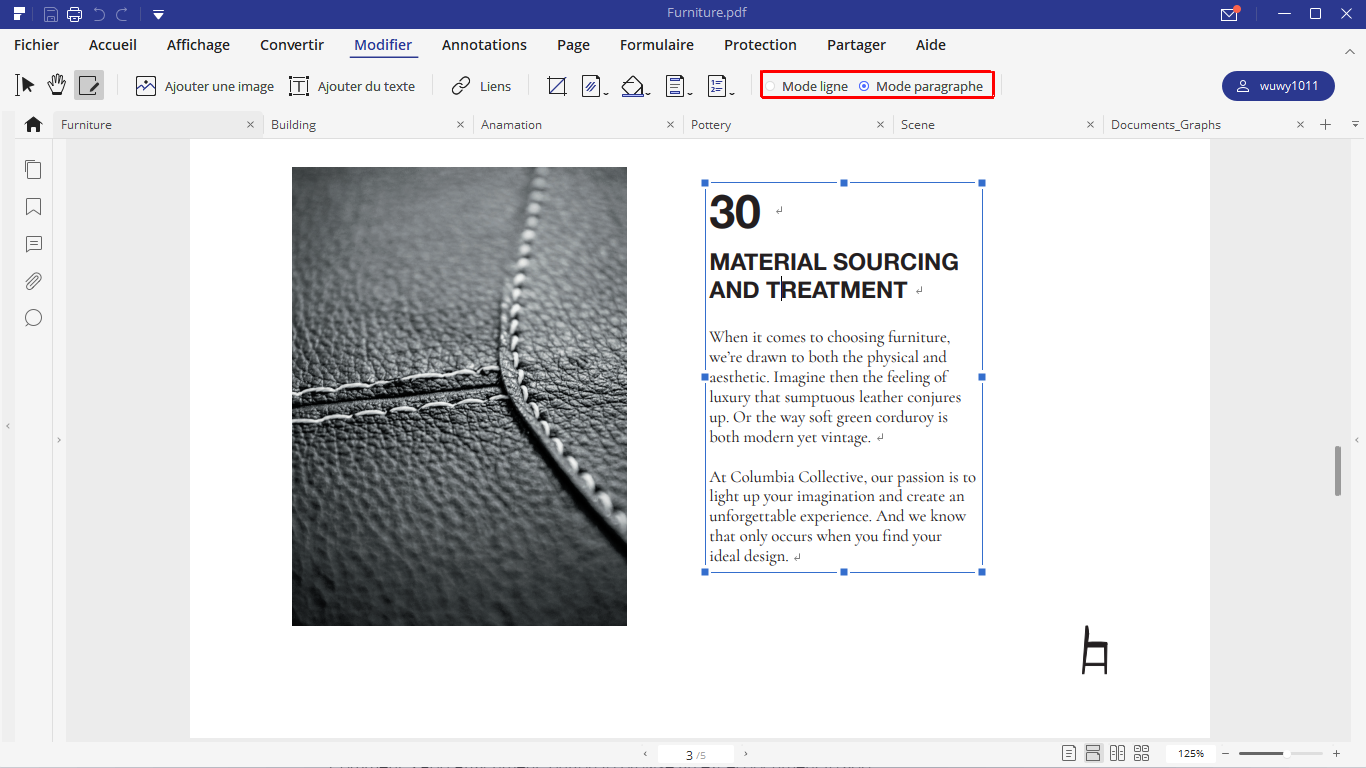
 100% sécurité garantie
100% sécurité garantie  100% sécurité garantie
100% sécurité garantie  100% sécurité garantie
100% sécurité garantie Étape 3. Enregistrer le PDF au format PDF/A
Allez dans le menu "Fichier", puis cliquez sur le bouton "Enregistrer sous" et choisissez l'endroit où vous souhaitez enregistrer votre fichier. Une fenêtre apparaîtra afin de vous permettre de choisir PDF/A standard comme format. Vous devez cliquer sur la liste déroulante et sélectionner "PDF/A Files(*.pdf)". Ensuite, vous pouvez cliquer sur le bouton "Paramètres" afin de consulter plus d'informations sur les formats de conversion. Une fois que tout est réglé et terminé, cliquez sur le bouton "Enregistrer" pour enregistrer votre PDF édité au format PDF/A.
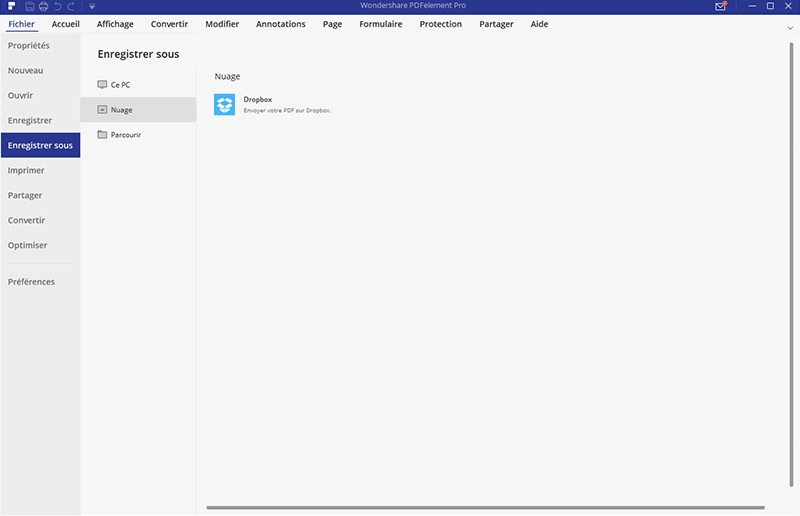
PDFelement est la solution idéale pour l'enregistrement de PDF au format PDF/A. L'outil dispose d'une variété d'options d'édition qui vous permettent d'éditer votre PDF avant de l'enregistrer au format PDF/A. Par exemple, vous pouvez ajouter du texte, couper ou supprimer du texte de votre PDF avant la conversion. De plus, cet outil vous permet de numériser et de convertir des fichiers images à l'aide de sa technologie OCR. La fonction OCR prend en charge plus de 20 langues qui peuvent parfaitement répondre à tous vos besoins.
C'est aussi un créateur de PDF qui convertit des images, des documents Office, du texte et du HTML en PDF. Il peut aussi diviser de gros PDF ou fusionner plusieurs PDF en un seul PDF. Vous pouvez également l'utiliser pour ajouter des signatures électroniques et numériques sur vos PDF. De plus, il permet de crypter vos PDF avec des mots de passe et il prend en charge l'affichage des PDF avec des paramètres de mise en page prédéfinis.
 100% sécurité garantie
100% sécurité garantie  100% sécurité garantie
100% sécurité garantie  100% sécurité garantie
100% sécurité garantie Qu'est-ce que le format PDF/A ?
PDF/A est une version normalisée ISO du format PDF conçue pour l'archivage et la conservation à long terme de documents électroniques. La norme PDF/A identifie un profil pour les documents électroniques qui garantit que les documents peuvent être reproduits dans le futur de la même manière à l'aide de différents logiciels. Un élément fondamental de cette reproduction est la nécessité pour le PDF/A d'être 100% autonome. De cette manière, toutes les informations nécessaires à l'affichage du document sont intégrées dans le fichier, c'est à dire tout le contenu, les polices et les couleurs.
Vidéo expliquant comment convertir un PDF en PDF/A avec PDFelement
 100% sécurité garantie
100% sécurité garantie  100% sécurité garantie
100% sécurité garantie  100% sécurité garantie
100% sécurité garantie Convertir Excel
-
Excel en PDF
- Excel en PDF Paysage
- Excel vers PDF Ajuster à la page
- Multiples Excel vers PDF
- Excel vers PDF sans perdre le formatage
- XLSB vers PDF
- Convert Excel en PDF
- Excel au format PDF hors ligne
- Convertir XLSM en PDF
- XLSM vers XLSX/XLS
- XLSB vers PDF
- Excel vers PDF en ligne
- Convertisseur Excel vers PDF en ligne
- Convertir XLSX en PDF
- Convertisseur XLS en PDF
- Enregistrer Excel en PDF
- Exporter Excel en PDF
- Transformer Excel en PDF
-
PDF en Excel
-
Convertisseur Excel
-
Ajouter un PDF à Excel
-
Convert en Excel
 100% sécurité garantie
100% sécurité garantie



